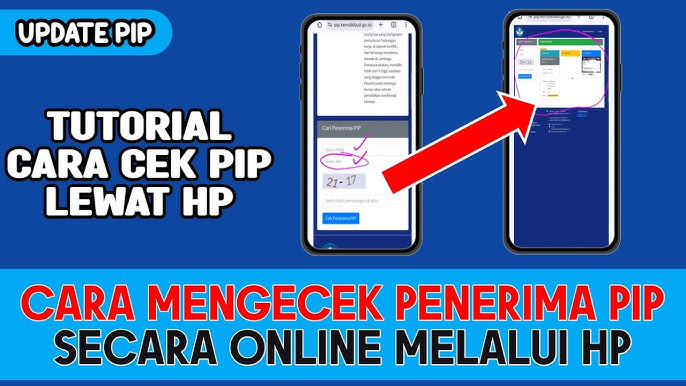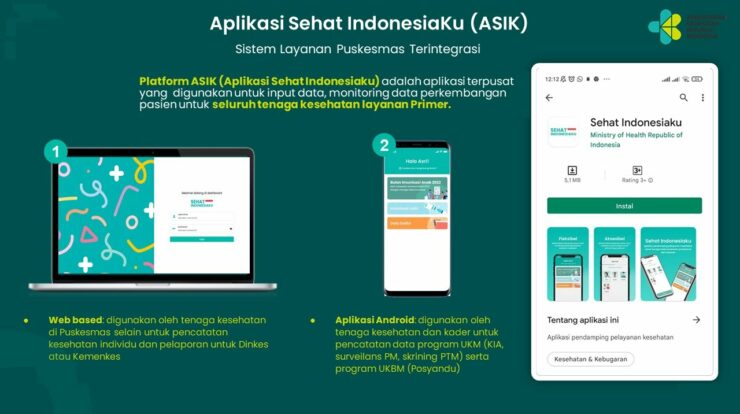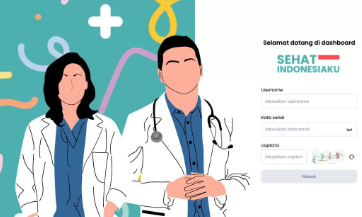Cara Screenshot Panjang Samsung J2 Prime Dengan 3 jari – Masih banyak orng yang bingung bagaimana cara menagmbail gambar pada layar Samsung j2 prime.
Meskipun Hp j2 prime sendiri merupakan smartphone keluaran tahun 2016 yang lalu, Namun ternyata masih banyak orang yang belum mengetahui cara screenshot gambar pada smartphone tersebut.
Karena kebanyakan para pengguna hanya memakai hp j2 prime tersebut untuk sekedar telepone dan juga sms dan browsing.
Sedangakan untuk melakukan screenshot pada perangkat yang satu ini memang ada sedikit perbedaan dari Hp Android lain.
Oleh sebab itu, Pada kesempatan kali ini akan dijelaskan bagaimana caa screenshot samsung j2 prime.
Untuk Pembahasan secara lengkapnya bisa disimak pada berikut ini.
Cara Screenshot Samsung Galaxy J2 Prime
Untuk secara umum screenshot perangkat Android menggunakan kombinasi tombol Power dan Volume bawah agar bisa mengambil gambar layar.
Berbeda dengan cara tersebut apabila melakukan screenshot Samsung Galaxy J2 Prime. Untuk cara selengkapnya simak penjelasan berikut ini.
- Silahkan tentukan area layar yang ingin kamu screenshot
- Kemudian tekan menu Home dan volome bawah secara bersamaan
- Apabila layar sudah berkedip berarti screenshot sudah berhasil
- Nanti akan muncul notifikasi hasil screenshot tersebut
- Hasil screenshot gambar tersebut otomatis tersimpan pada galeri
- Selesai
Jangan Lupa Baca Juga Cara Screenshot Samsung A10s Dengan Cepat Tanpa Ribet
Cara Screenshot Panjang Samsung Galaxy J2 Prime
Untuk cara selanjutnya yaitu cara screenshot panjang Samsung J2 Prime, Bagaimana menggunakan cara tersebut?
Silahkan simak penjelasan lengakpanya pada keterangan berikut ini.
- Silahkan buka Menu aplikasi setting di J2 prime
- Kemudian pilih Advanced Features
- Selanjutnya aktifkan Advanced Features
- Berikutnya kamu tentukan area yang ingin kamu screenshot
- Tekan tombol power dan home secara bersamaan hingga beberapa detik
- Layar akan berkedip tanda bahwa screenshot sudah berhasil
- Maka akan muncul beberap pilihan menu seperti Capture More/Scroll Capture, Share, dan Crop
- Apabila kamu ingin mengambil screenshot panjang, Maka silahkan pilih menu Capture More/Scroll Capture
- Setelah Capture More/Scroll Capture berhasil kamu pilih, maka kamu akan menerima instruksi untuk mengambil beberapa screenshot lagi
- Untuk hasil Scroll Screenshot tersebut ini bisa kamu lihat di bar notifikasi atau langsung buka galeri
Begitulah untuk cara screenshot panjang samsung J2 Prime dengan 3 jari, yaitu satu jari untuk menentukan area layar yang akan di screenshot dan untuk 2 jari yang lain untuk menekan tombol home dan volume bawah.
Demikian untuk pembahasan kali ini, Semoga artikel ini dapat menambah informasi yang berguna buat kalian semua.
Selamat mencoba beberapa cara yang sudah diberikan diatas dan jangan lupa untuk tetap setia berkunjung pada blog ini.
Tetap semangat dan Selamat beraktifitas buat kalian semua dan sampai jumpa pada postingan selanjutnya.